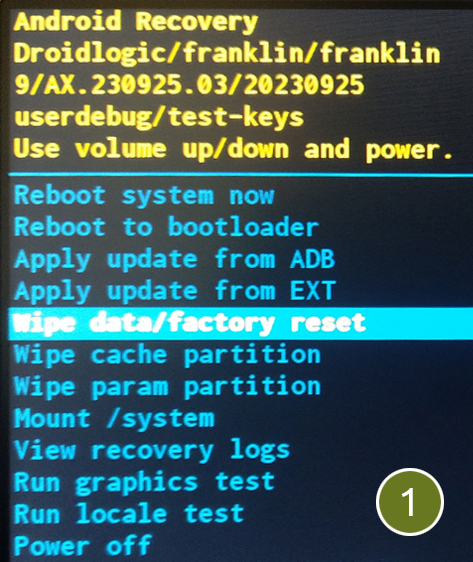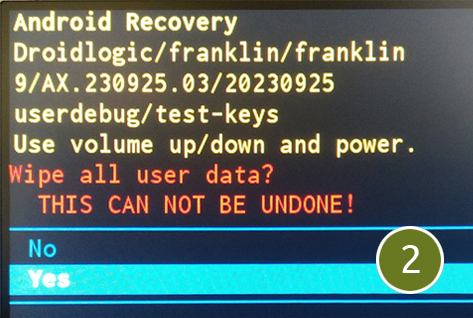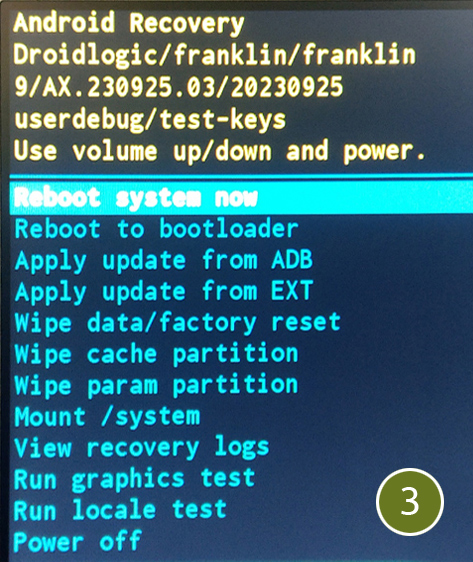Inhalte aktualisieren
Möglich für die Geräte:
LT, flex, Touch, standard und einbau
Vorgehensweise:
- Laden Sie die von ArchimediX zugesandten Inhalte herunter.
- Legen Sie auf ihrem PC einen Ordner an. In diesen Ordner kopieren bzw. entpacken Sie die zugesandten Daten.
- Nehmen Sie den USB-Stick aus dem jummp-Medienzuspieler.
- Stecken Sie den USB-Stick in einen USB-Slot an ihrem PC.
- Sollte ihr Windows die Meldung zeigen, dass der Stick „beschädigt“ sei, folgen Sie den Anweisungen zur Überprüfung - dies ist eine Windows-Eigenart, kein ernster Fehler.
Variante 1: Ergänzen von Daten bzw. Austausch einzelner Dateien:
- Kopieren Sie die von ArchimediX zugesandten Dateien (png, jpg, mp4, ggfs. auch CFPSetup.txt und Playlist.txt) aus dem lokalen Ordner auf den USB-Stick und ersetzen Sie die vorhandenen Dateien.
(Folgen Sie nun den Schritten ab Varante 2 Punkt 4.)
Variante 2: Ersetzen aller Daten:
- Klicken Sie mit der rechten Maustaste auf den USB-Stick und wählen sie formatieren.
- Bestätigen Sie die Sicherheitsabfrage und formatieren Sie den USB-Stick.
- Kopieren Sie die von ArchimediX zugesandten Dateien (png, jpg, mp4, ggfs. auch CFPSetup.txt und Playlist.txt) aus dem lokalen Ordner auf den USB-Stick.
- Werfen Sie den USB-Stick ordnungsgemäß aus (rechts unten in der Taskleiste Hardware sicher entfernen).
- Stecken Sie den USB-Stick wieder in den jummp-Medienzuspieler. Dieser startet dann automatisch die Präsentation neu.
- In seltenen Fällen kann ein Neustart des Gerätes erforderlich sein. Ziehen sie dazu den Stromanschluss am Gerät für ca. 3 Sekunden ab und stecken Sie in dann wieder ein.
- Das Update ist nun abgeschlossen.
Anleitung:



Inhalte über Netzwerk aktualisieren
Möglich bei (W)LAN-Verbindung für die Geräte:
LT, flex (nur LAN), Touch, standard (nur LAN) und einbau (nur LAN)
Vorgehensweise:
Bereiten Sie die Inhalte vor (zugesandte Daten, eigene Daten usw.).
Variante 1, mittels Web-Frontend:
- Öffnen Sie ihren Browser.
- Geben Sie die IP-Adresse der jummp-Medienstation ein, z.B. 192.168.x.x (die „X“ bitte ersetzen!). Falls der Browser automatisch ein „https://“ davor setzt, ersetzen Sie dies ggfs. durch „http://“.
Sie sehen nun einen blauen Setup-Screen des Mediaplayers. - Wählen Sie in der oberen Leiste den Reiter USB-Stick an. Hier können Sie die Dateien hochladen, indem Sie sie auf das Feld ziehen. Es können vorhandene Dateien ersetzt oder neue Dateien ergänzt werden.
- Klicken Sie nun auf den Reiter Verwaltung und drücken Sie den Button FW-Neustart.
Die aktualisierte Präsentation sollte nun zu sehen sein.
Variante 2, mittels FTP (Bsp. Windows-Explorer):
Wenn Sie das Netzlaufwerk bereits eingerichtet haben, folgen Sie ab Punkt 9.
- Öffnen Sie den Windows-Explorer und gehen Sie auf Dieser PC.
- Klicken Sie mit der rechten Maustauste in den Bereich Netzwerkadressen und wählen Sie Netzwerkadresse hinzufügen.
- Bestätigen Sei den Willkommens-Screen, wählen Sie dann auf dem nächsten Screen Eine benutzerdefinierte Netzwerkadresse auswählen.
- Geben Sie hier die Netzwerkadresse wie folgt ein: ftp://192.168.x.x:2221 (die „X“ bitte ersetzen!) und klicken Sie auf Weiter.
- Bei der nächsten Seite belassen sie den Haken bei Anonym anmelden und klicken Sie auf Weiter
- Benennen Sie im nächsten Fenster die Verknüpfung, z.B. „jummp01“ und klicken Sie auf Weiter.
- Klicken Sie nun auf Fertig stellen, die Verbindung ist nun erstellt. Sie wird sowohl bei den Netzwerkadressen, als auch links in der Liste direkt unter Dieser PC angezeigt.
- Klicken Sie mit der rechten Maustaste auf den Link unter Dieser PC und wählen Sie Anmelden als....
- Geben Sie als Benutzername szegmbh ein, als Passwort ebenfalls szegmbh und klicken Sie auf Anmelden.
- Sie sind nun mit dem Ordner auf dem Gerät verbunden. Laden Sie nun die gewünschten Dateien hoch.
- Geben Sie die IP-Adresse der jummp-Medienstation im Browser ein, wie in Punkt 2 (Frontend) beschrieben.
- Klicken Sie nun auf den Reiter Verwaltung und drücken Sie den Button FW-Neustart.
Die aktualisierte Präsentation sollte nun zu sehen sein.
Anleitung:
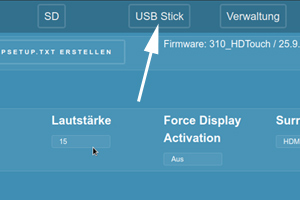
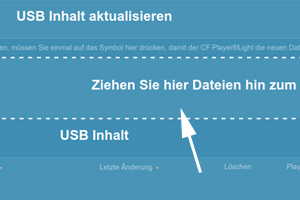
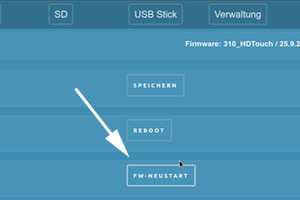

Firmware update
Möglich für die Geräte:
LT, flex, Touch, standard und einbau
Sie benötigen:
Update-Datei SZe.app, diese bekommen Sie von uns zugesendet.
Vorgehensweise:
- Kopieren Sie das Update (SZe.app) auf den USB-stick/SD-Karte der Medienstation. Entweder entnehmen Sie vorher den Datenträger aus der Station, oder Sie kopieren die Datei über das netzwerk auf die Station (s. Aktualisierung über Netzwerk).
- Stecken Sie den Datenträger wieder in die Station, das Update wird sofort eingespielt.
- Haben Sie das Update über das Netzwerk kopiert, wird es nach dem FW-Neustart ebenfalls sofort ausgeführt.
- Die Station hat nun die neue Software installiert, und sollte wie gewohnt funktionieren.
Sollte nach dem Neustart eine Fehlermeldung erscheinen führen Sie einen Reset durch. Wenn möglich Reset per Fernbedienung oder im Notfall Reset bei Bootproblemen.


Reset per Fernbedienung
Möglich für die Geräte:
LT, Touch (in standard und einbau)
Sie benötigen:

Vorgehensweise:
- Richten Sie die Fernbedienung auf das Display des Players
und drücken Sie die gelbe Taste. - Navigieren Sie mit den Pfeiltasten zu Device Preferences
und bestätigen Sie mit Ok (1). - Wählen Sie nun den Punkt Reset aus und drücken Sie Ok (2).
- Bestätigen Sie ein weiteres Mal den Reset mit der Ok-Taste (3).
- Wählen Sie Erase everything, und bestätigen Sie mit Ok (4).
- Das Gerät wird nun zurückgesetzt und neu gestartet.
Dies kann mehrere Minuten dauern. - Nach erfolgreichem Reset sollte die Station wieder korrekt funktionieren.
Alternativ über Touch:
Bei Touchmonitoren ist es möglich, den blauen Setupscreen durch Abziehen des Datenträgers zu erreichen. Nun können Sie im Reiter Verwaltung die Werkseinstellungen wieder herstellen. Dies gleicht dem Reset über die Fernbedienung.
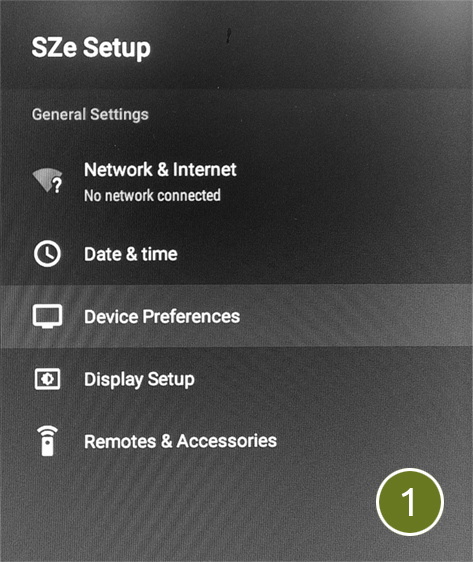
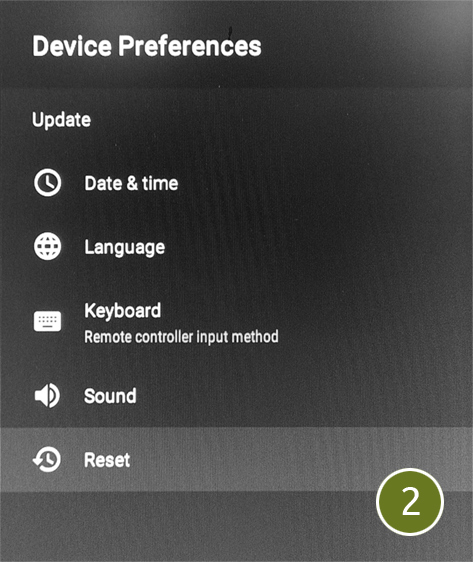
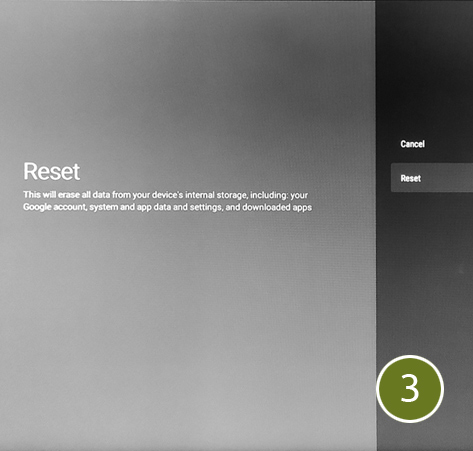
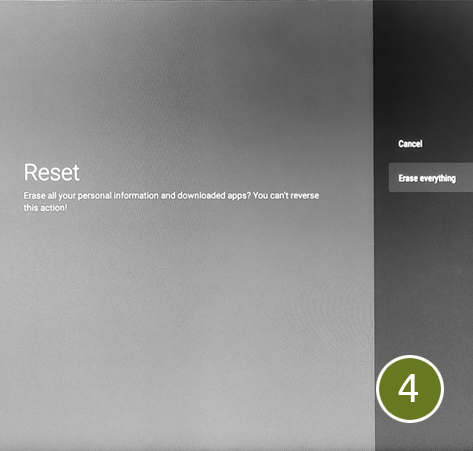
Reset bei Bootproblemen
Möglich für die Geräte:
LT, flex, Touch, standard und einbau
Leider kann es aufgrund immer komplexer werdender Systeme im Einzelfall erforderlich sein, einen Reset der jummp-Station durchzuführen zu müssen.
Sie benötigen dazu:


Vorgehensweise:
- Trennen Sie das Gerät vom Strom.
- Halten Sie den Resetknopf gedrückt (s. Beispiele unten)...
- ...und stecken Sie den Strom wieder ein, bis folgendes Bild erscheint (1).
- Navigieren Sie mit der Fernbedienung (oder einer USB-Tastatur) auf wipe data/factory reset und drücken Sie OK.
- Bestätigen Sie nun mit Yes (2) (Das interne Betriebssystem wird nun reinstalliert).
- Wählen Sie nun Reboot System now (3) und bebstätigen Sie mit Ok. Nach dem Neustart wird das System neu initialisiert, dies kann bis zu 3 Minuten dauern.
- Nun sollte die Station wieder korrekt funktionieren.


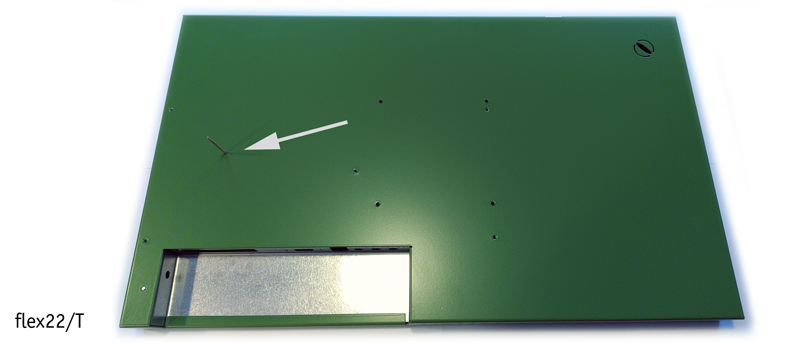
Anleitung: